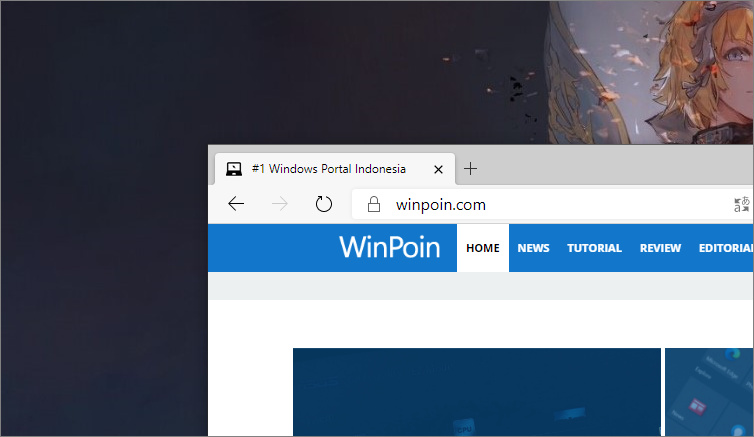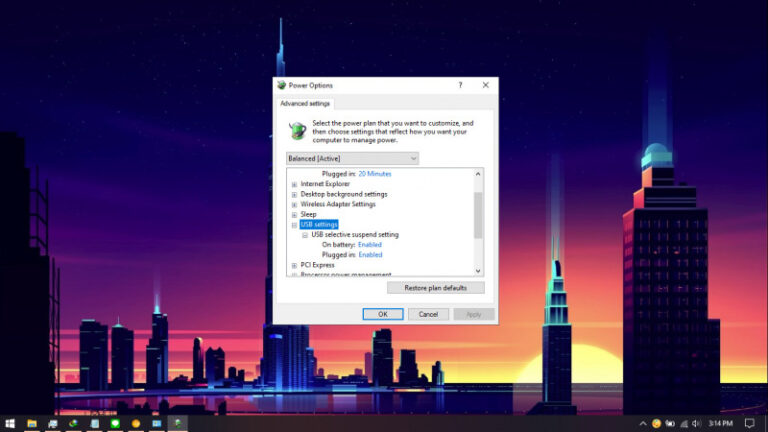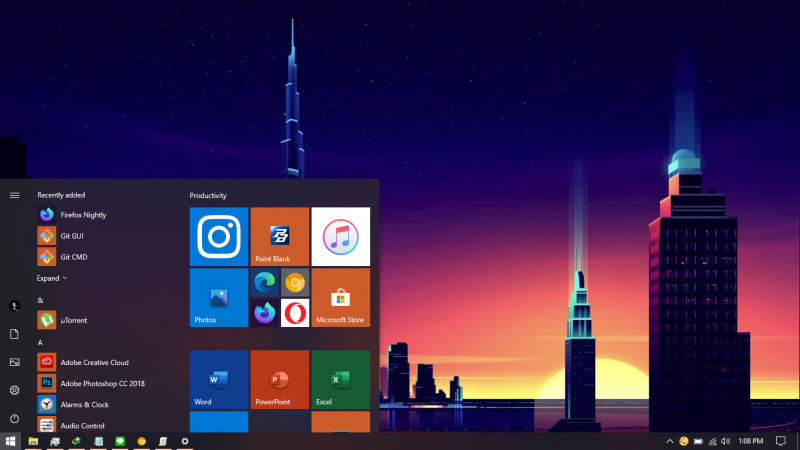
Secara default, Windows 10 secara berkala mengirimkan data aktivitas kita ke Microsoft, data ini berupa aplikasi apa saja yang digunakan, hingga website yang kamu buka. Jika privasi kamu terganggu karena hal tersebut, maka kamu bisa mencegah pengiriman data aktivitas ini.
Untungnya Windows 10 memberikan opsi mudah untuk mencegah pengiriman data ke Microsoft.
Baca juga tutorial Windows 10 lainnya:
- Cara Unlink Lisensi Windows 10 dari Akun Microsoft
- Cara Menentukan Target Feature Updates di Windows 10 Versi 2004
- Cara Modifikasi File ISO Windows 10
- Cara Memastikan File ISO Windows Corrupt atau Tidak
- Cara Membuat Bootable Windows 10 dengan Rufus
- Cara Membuat File Dummy di Windows 10
- Cara Install Aplikasi di Windows 10 dengan Winget
- Cara Mengetahui Edisi Windows 10 yang Kamu Gunakan
- Memahami Penamaan dalam File ISO Windows
- Cara Membuat Bootable Windows 10 dengan Ventoy
- Cara Membuat ISO Windows 10 dari SmartVersion (SVF)
- Cara Menghapus File Duplikat dengan PowerShell
- Cara Membuat Bootable Windows 10 dengan PowerISO
Mencegah Windows 10 Mengirim Data Aktivitas ke Microsoft
- Buka Settings.
- Navigasi ke Privacy > Diagnostics & feedback.
- Pada panel kanan, pastikan kamu memilih opsi Basic. Sehingga data yang dikirim ke Microsoft hanya berupa informasi perangkat saja.
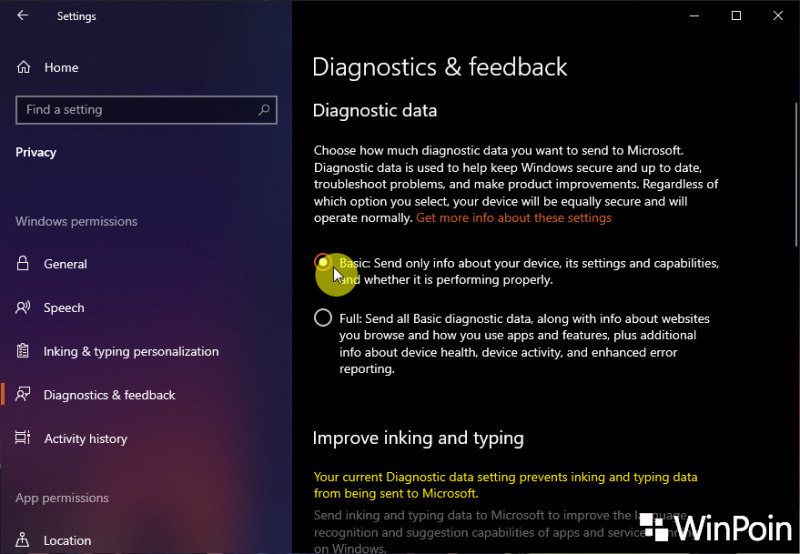
- Navigasi ke Privacy > Activity history.
- Pada panel kanan, hilangkan tanda centang pada opsi Send my activity history to Microsoft.
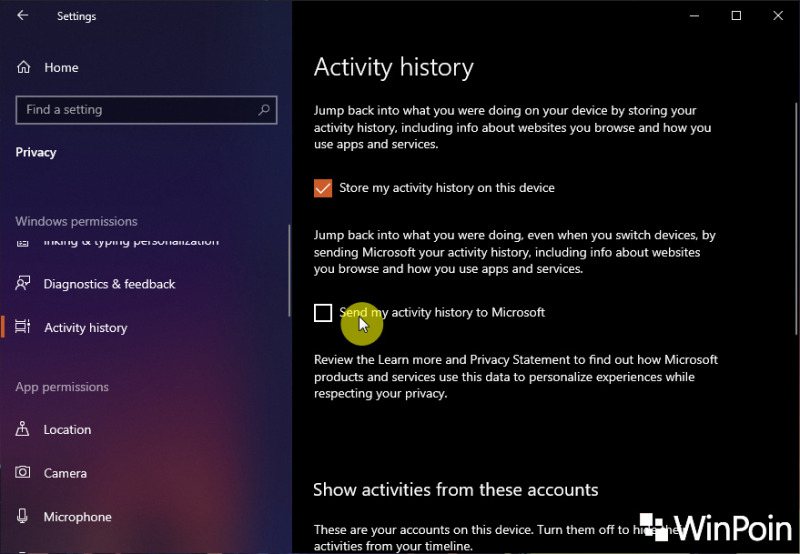
- Done.
Setelah proses selesai, maka Windows 10 tidak akan lagi mengirimkan data aktivitas ke Microsoft. Ini tentunya sangat berguna bagi kamu, terlebih jika aktivitas yang dilakukan tergolong sensitif.